Việc mất điện thoại không chỉ đơn thuần là thiệt hại về thiết bị mà còn tiềm ẩn nguy cơ dữ liệu cá nhân rơi vào tay kẻ xấu. Tin vui là người dùng điện thoại Galaxy có thể an tâm hơn bởi Samsung đã tích hợp nhiều tính năng chống trộm Samsung Galaxy tiên tiến, giúp bảo vệ thiết bị và dữ liệu của bạn trong trường hợp không may bị đánh cắp. Hệ thống bảo mật đa lớp này được nâng cấp đáng kể, đặc biệt với bản cập nhật One UI 7 mới nhất.
Hiểu Rõ Hệ Thống Bảo Vệ Chống Trộm Đa Lớp Của Samsung
Với One UI 7, Samsung đã tăng cường đáng kể khả năng bảo vệ trên điện thoại Galaxy. Bản cập nhật này giới thiệu ba tính năng cốt lõi trong mục Bảo vệ chống trộm (Theft Protection): Khóa Phát Hiện Trộm (Theft Detection Lock), Khóa Thiết Bị Ngoại Tuyến (Offline Device Lock) và Khóa Từ Xa (Remote Lock). Bên cạnh đó, còn có hai tính năng Chống Cướp (Anti-Robbery) là Kiểm Tra Danh Tính (Identity Check) và Độ Trễ Bảo Mật (Security Delay). Tất cả các tính năng này hoạt động đồng bộ để bảo vệ dữ liệu của bạn khi điện thoại bị đánh cắp.
Điểm nổi bật của phương pháp tiếp cận này là tính đa lớp. Với nhiều tính năng hoạt động ở các cấp độ khác nhau, kẻ gian sẽ phải vượt qua nhiều rào cản phức tạp trước khi có thể truy cập dữ liệu của bạn. Điều này thường đủ để khiến chúng nản lòng, hoặc ít nhất là tạo thêm thời gian để bạn có thể xóa sạch dữ liệu từ xa trên điện thoại. Samsung không phải là nhà sản xuất duy nhất cung cấp các tính năng bảo vệ chống trộm. Google cũng đã giới thiệu nhiều tính năng tương tự trên điện thoại Pixel như một phần của bản phát hành Android 15 năm 2024.
Theft Detection Lock: Khóa Tức Thì Khi Bị Giật
Theft Detection Lock là một tính năng được hỗ trợ bởi trí tuệ nhân tạo (AI), mang lại khả năng bảo vệ điện thoại theo thời gian thực khi bạn ở nơi công cộng. Tính năng này sử dụng công nghệ học máy và dữ liệu từ các cảm biến chuyển động của điện thoại để phát hiện các hành vi liên quan đến trộm cắp, chẳng hạn như khi ai đó cố gắng giật điện thoại của bạn và bỏ chạy. Ngay khi phát hiện chuyển động đáng ngờ, nó sẽ khóa màn hình điện thoại ngay lập tức để ngăn kẻ trộm sử dụng hoặc truy cập dữ liệu cá nhân của bạn.
Cần lưu ý rằng Theft Detection Lock sẽ không kích hoạt nếu điện thoại của bạn được kết nối với mạng Wi-Fi ổn định hoặc thiết bị Bluetooth. Tuy nhiên, nếu bị kích hoạt nhầm lẫn, bạn vẫn có thể mở khóa màn hình bằng dữ liệu sinh trắc học, mã PIN hoặc mẫu hình như bình thường.
Offline Device Lock: Bảo Vệ Ngay Cả Khi Mất Mạng
Offline Device Lock tự động khóa màn hình điện thoại nếu thiết bị bị ngắt kết nối internet trong một khoảng thời gian dài. Khi được bật, tính năng này sẽ kích hoạt khi kẻ trộm vô hiệu hóa kết nối mạng để ngăn chặn việc theo dõi hoặc khóa từ xa. Khi kẻ gian bật chế độ máy bay, hoặc tắt dữ liệu di động/Wi-Fi, điện thoại sẽ phát hiện mất kết nối và tự động khóa màn hình sau một thời gian.
Samsung chưa công bố cụ thể khoảng thời gian sau khi mất kết nối mà tính năng Offline Device Lock sẽ kích hoạt, cũng như không có cách nào để cấu hình thời gian này. Hãng chỉ đề cập rằng tính năng có thể khóa màn hình tối đa hai lần một ngày.
Remote Lock: Khóa Điện Thoại Từ Xa Hiệu Quả
Tính năng Khóa Từ Xa (Remote Lock) đã có mặt trên điện thoại Galaxy từ lâu. Tuy nhiên, với bản cập nhật One UI 7, nó đã được nâng cấp để hoạt động hiệu quả hơn với các tính năng Bảo vệ chống trộm khác. Tính năng này trở nên mạnh mẽ và thân thiện với người dùng hơn đáng kể.
Remote Lock rất hữu ích sau khi thiết bị của bạn bị mất hoặc đánh cắp. Với nó, bạn có thể khóa điện thoại bị mất cắp từ bất cứ đâu. Sau khi bạn thực hiện thao tác này, nó sẽ ngay lập tức chặn quyền truy cập vào điện thoại và dữ liệu của bạn. Việc bật Remote Lock đảm bảo dữ liệu trên thiết bị của bạn vẫn an toàn, ngay cả khi các biện pháp khác như Theft Detection Lock và Offline Device Lock thất bại.
Identity Check: Lá Chắn Bảo Mật Thông Tin Cá Nhân
Kiểm Tra Danh Tính (Identity Check) bổ sung một lớp bảo vệ bổ sung cho điện thoại Galaxy của bạn. Nó ngăn chặn những thay đổi trái phép đối với các cài đặt nhạy cảm, chẳng hạn như mật khẩu tài khoản Samsung, phương thức khóa màn hình, hoặc trạng thái Tìm di động của tôi (Find My Mobile) trong SmartThings Find. Bằng cách đó, ngay cả khi kẻ trộm biết mã PIN, mật khẩu hoặc mẫu hình của bạn, chúng cũng không thể thay đổi bất kỳ cài đặt nào, vì điện thoại sẽ yêu cầu xác thực bằng sinh trắc học khi chúng cố gắng truy cập các cài đặt được bảo vệ.
Security Delay: Kéo Dài Thời Gian Phản Ứng
Hơn nữa, nếu kẻ trộm cố gắng đặt lại dữ liệu sinh trắc học, tính năng Độ Trễ Bảo Mật (Security Delay) sẽ kích hoạt và áp dụng thời gian chờ một giờ trước khi mọi thay đổi có hiệu lực. Điều này giúp bạn có thêm thời gian để khóa điện thoại từ xa.
Hướng Dẫn Kích Hoạt Các Tính Năng Chống Trộm Trên Điện Thoại Galaxy Của Bạn
Việc bật các công cụ bảo vệ chống trộm này trên điện thoại Galaxy rất dễ dàng, và bạn nên dành một chút thời gian để thực hiện ngay khi điện thoại còn an toàn.
Mở ứng dụng Cài đặt và chọn Bảo mật và quyền riêng tư. Chạm vào Bảo vệ thiết bị bị mất và chọn Bảo vệ chống trộm từ trang tiếp theo. Tại đây, bạn sẽ thấy tất cả các tính năng bảo vệ chống trộm. Bạn có thể chạm vào biểu tượng chữ i ở góc trên bên phải để tìm hiểu thêm về chúng.
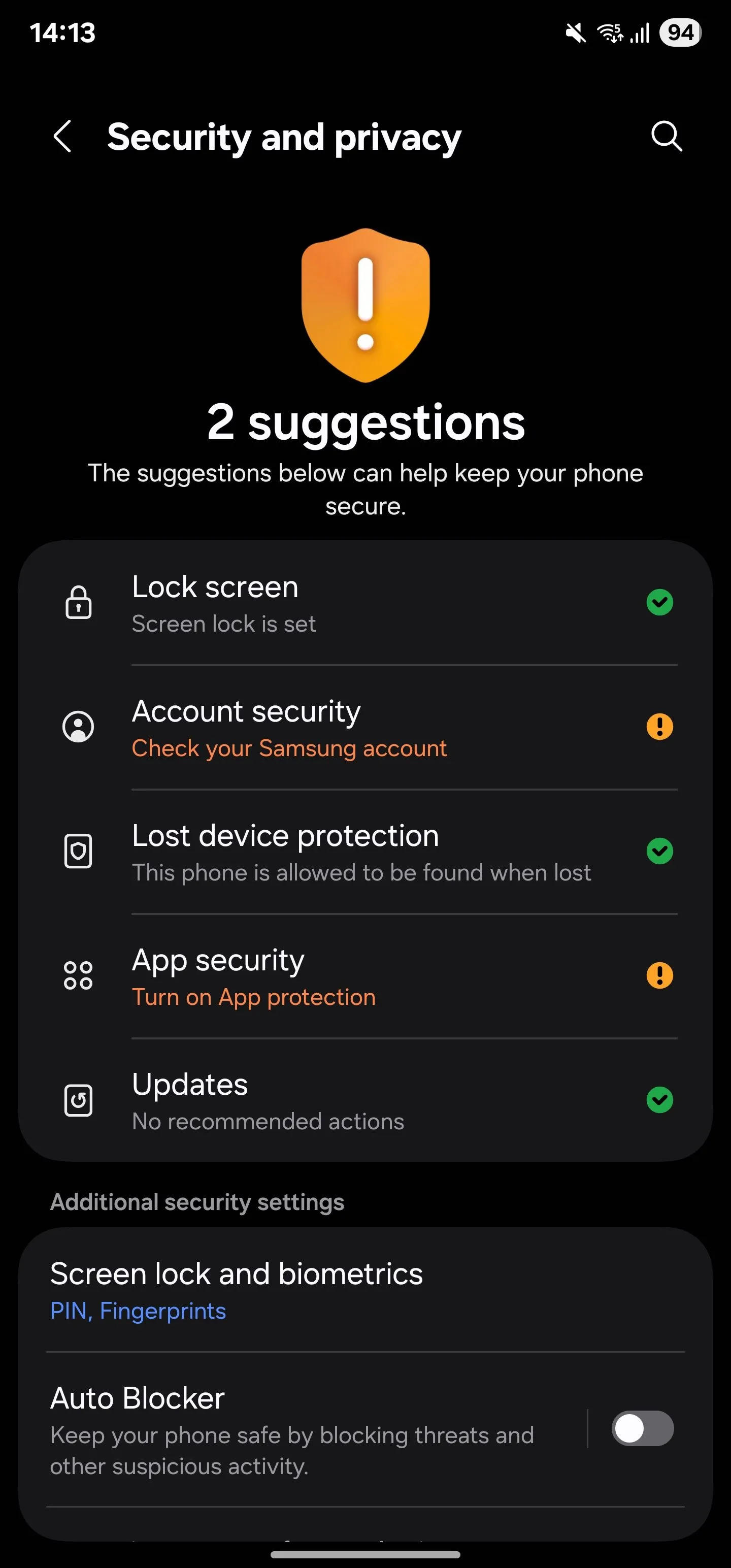 Trang Bảo mật và quyền riêng tư trong cài đặt điện thoại Samsung Galaxy
Trang Bảo mật và quyền riêng tư trong cài đặt điện thoại Samsung Galaxy
Hãy bắt đầu bằng cách bật Kiểm Tra Danh Tính (Identity check). Chọn Identify check trên trang Bảo vệ chống trộm và bật công tắc trên trang tiếp theo. Bạn sẽ thấy một trang mô tả với danh sách kiểm tra. Đảm bảo tất cả các mục đều được đánh dấu màu xanh lá cây. Nếu chưa, hãy cấu hình chúng trước. Sau đó, chạm vào nút Bật ở dưới cùng. Nếu được nhắc, hãy nhấn Bật để kích hoạt dịch vụ định vị.
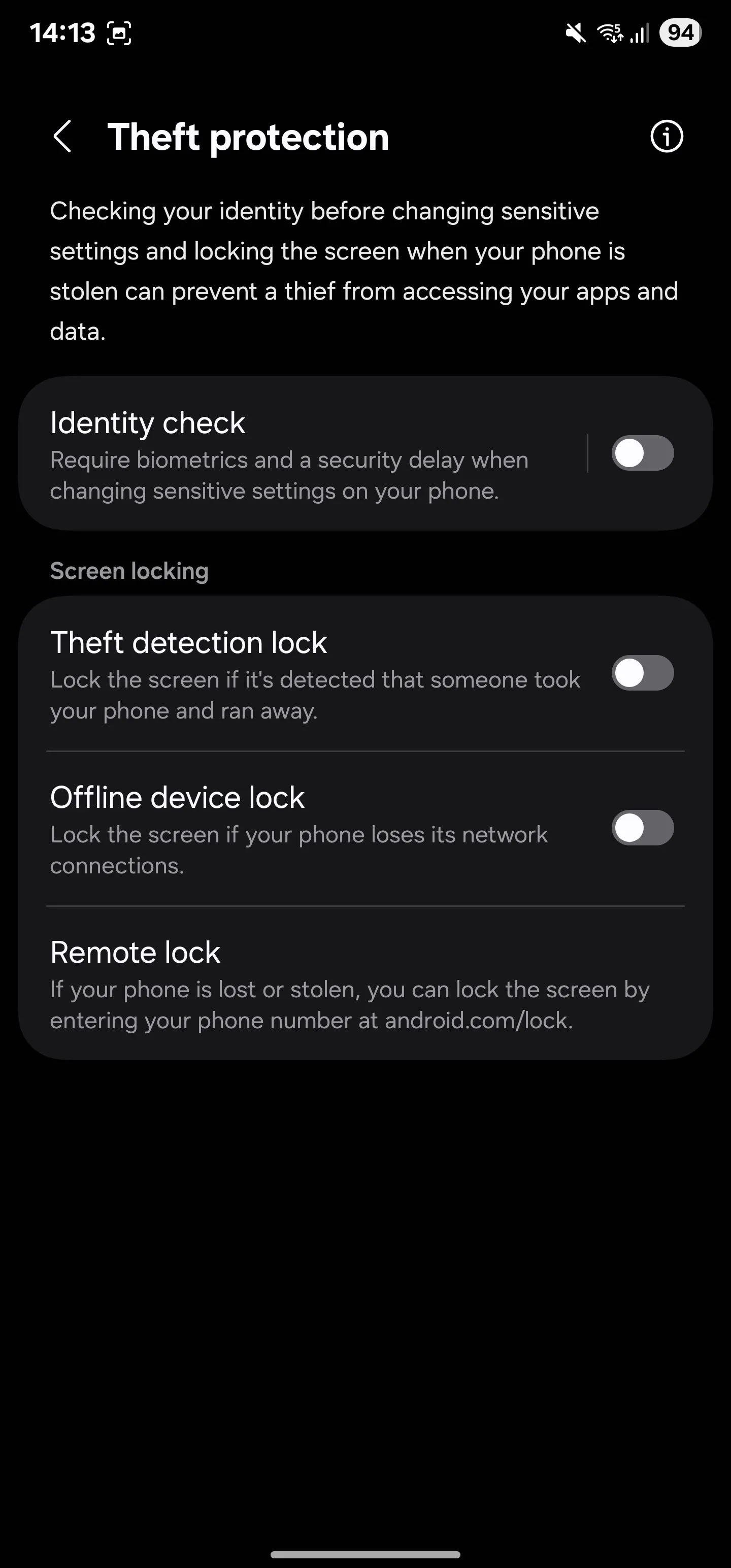 Trang cài đặt Bảo vệ chống trộm trên điện thoại Samsung Galaxy
Trang cài đặt Bảo vệ chống trộm trên điện thoại Samsung Galaxy
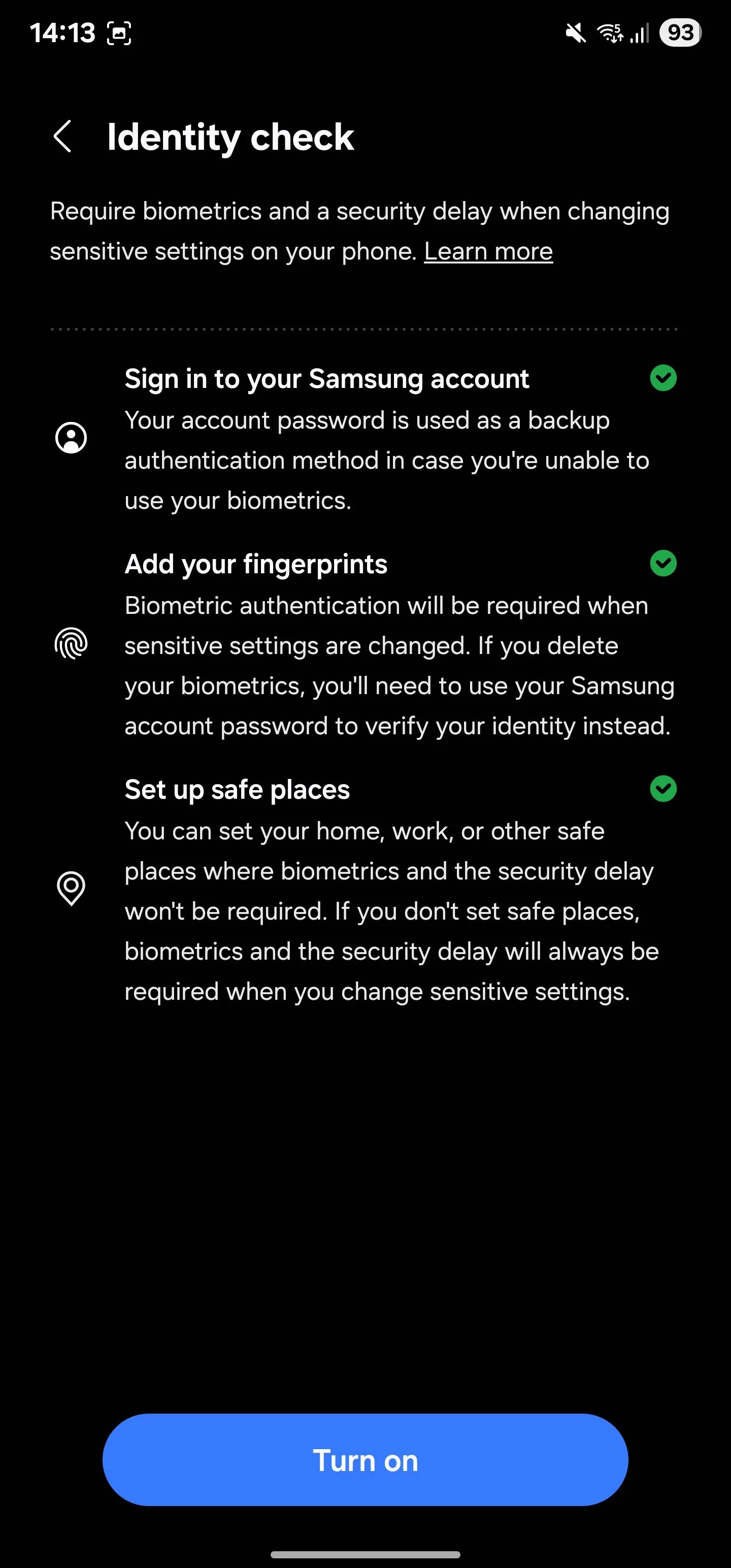 Danh sách kiểm tra các yêu cầu để bật tính năng Identity check trên Samsung Galaxy
Danh sách kiểm tra các yêu cầu để bật tính năng Identity check trên Samsung Galaxy
Bây giờ, chạm vào Địa điểm an toàn (Safe places) trên trang Identity check. Xác thực bản thân bằng sinh trắc học hoặc mã PIN. Nhấn nút dấu cộng (+) ở góc trên bên phải, chọn nhãn phù hợp cho địa chỉ, chọn vị trí chính xác và nhấn Lưu.
Nếu bạn có kết nối Wi-Fi tại địa điểm này, bạn có thể thêm nó để điện thoại nhận ra bạn đang ở vị trí đó.
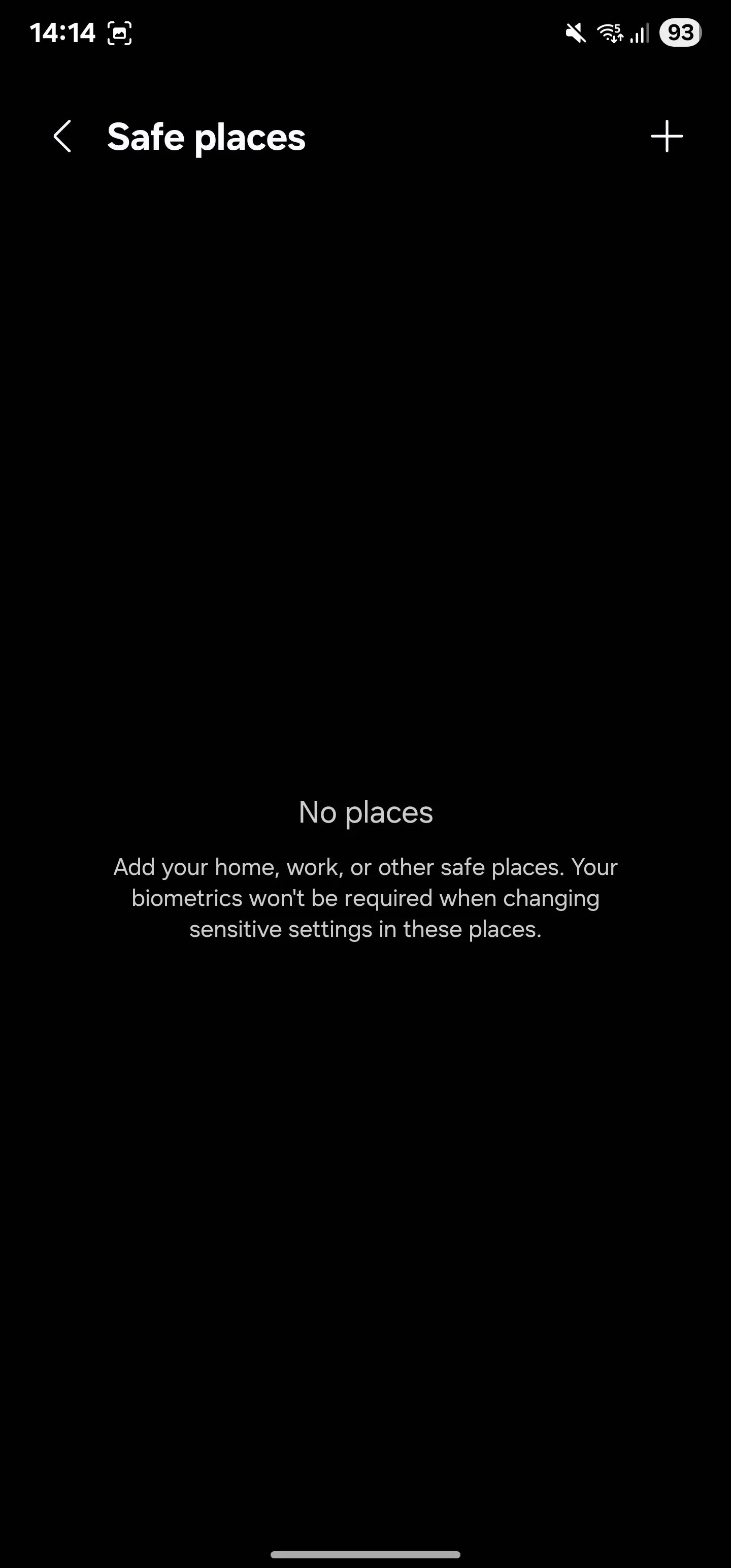 Trang cài đặt Địa điểm an toàn của Identity check trên Samsung Galaxy
Trang cài đặt Địa điểm an toàn của Identity check trên Samsung Galaxy
Không giống như Identity check, việc bật Theft Detection Lock và Offline Device Lock là một quá trình chỉ cần một lần chạm. Đối với mỗi tính năng, hãy chạm vào công tắc bên cạnh tên của nó và chạm vào nút Bật trên thông báo xác nhận.
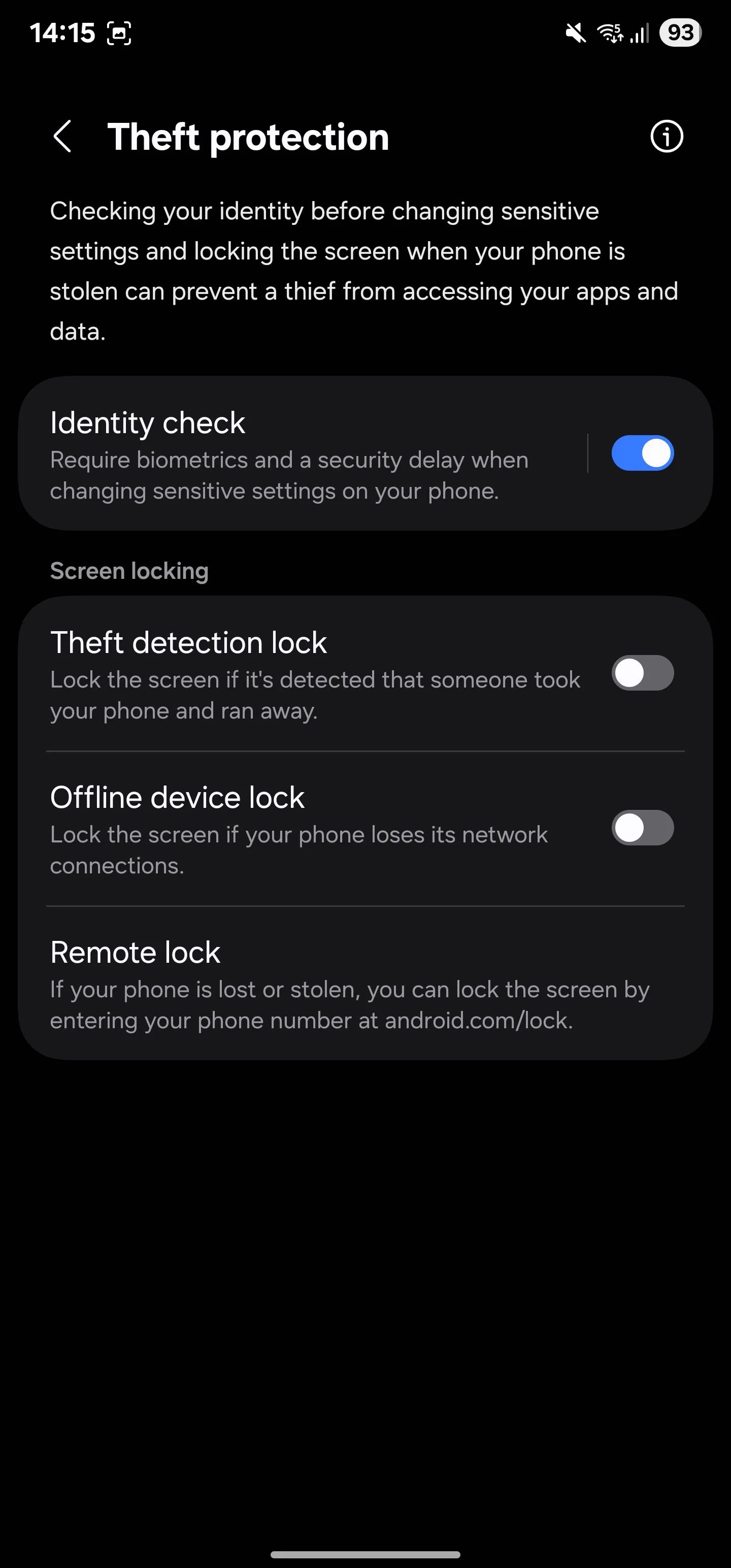 Trang Bảo vệ chống trộm với tính năng Identity check đã được bật
Trang Bảo vệ chống trộm với tính năng Identity check đã được bật
Cuối cùng, để bật Remote lock, chọn Remote lock trên trang Bảo vệ chống trộm và lật công tắc trên trang tiếp theo.
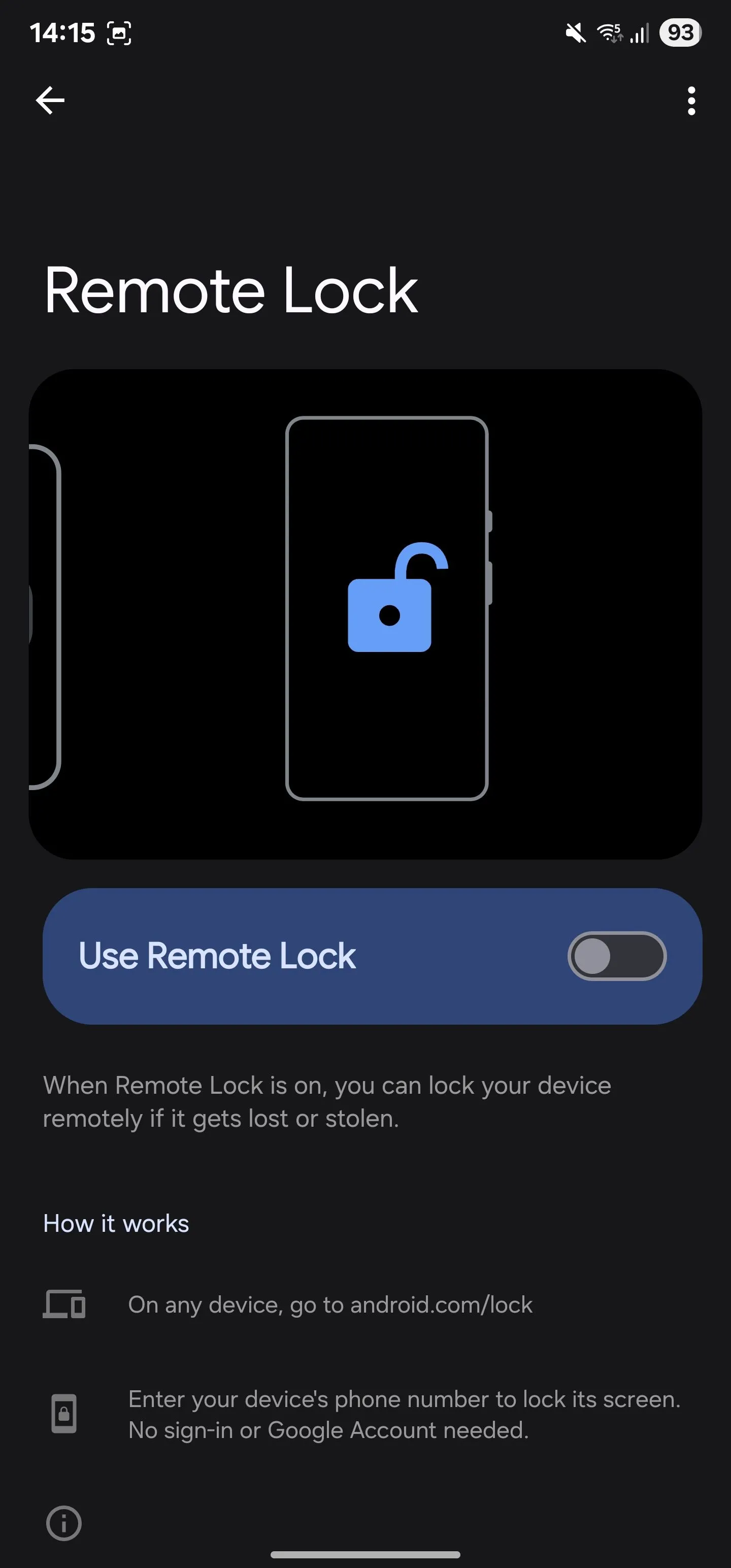 Trang cài đặt tính năng Khóa từ xa (Remote Lock) trên điện thoại Samsung Galaxy
Trang cài đặt tính năng Khóa từ xa (Remote Lock) trên điện thoại Samsung Galaxy
Trộm cắp điện thoại là một sự kiện đáng sợ với những hậu quả khó lường. Tuy nhiên, với các biện pháp chủ động trên, bạn có thể giảm thiểu đáng kể nguy cơ truy cập trái phép vào điện thoại và ngăn chặn dữ liệu của mình rơi vào tay kẻ xấu. Đừng bỏ lỡ các bài viết chuyên sâu khác về bảo mật smartphone trên doisongcongnghe.net để trang bị kiến thức vững chắc cho bản thân!